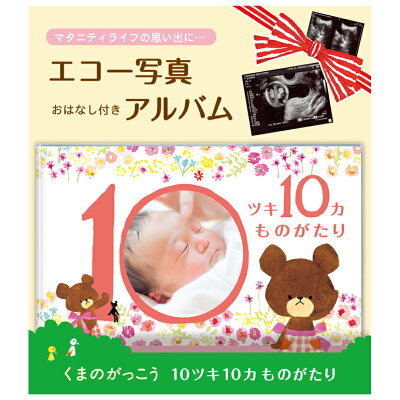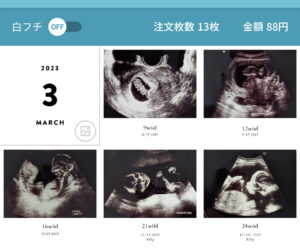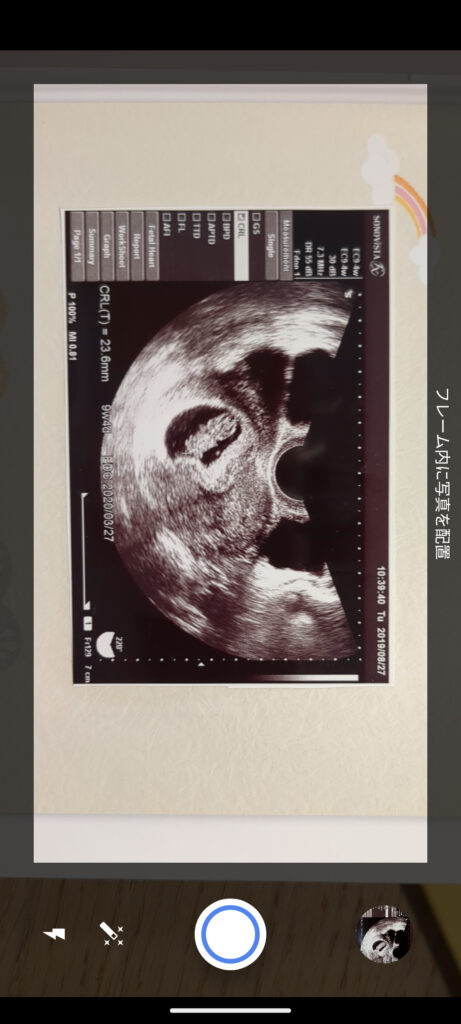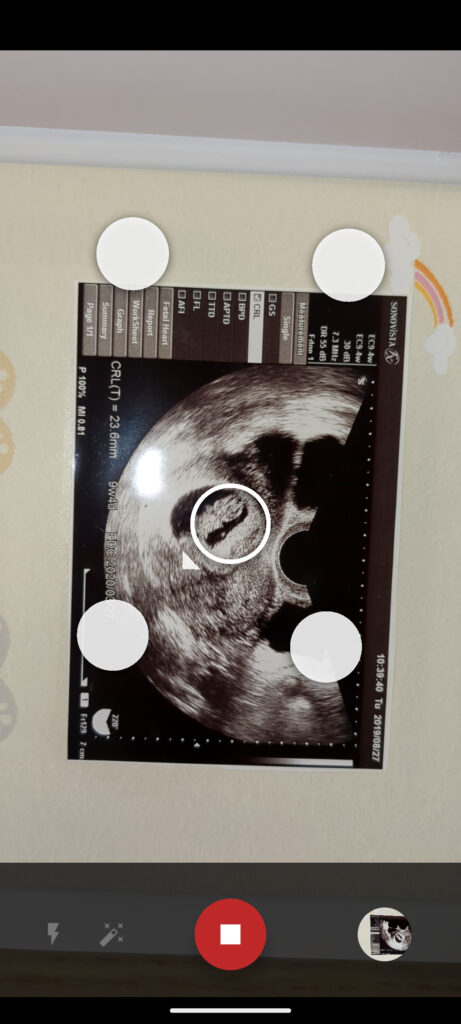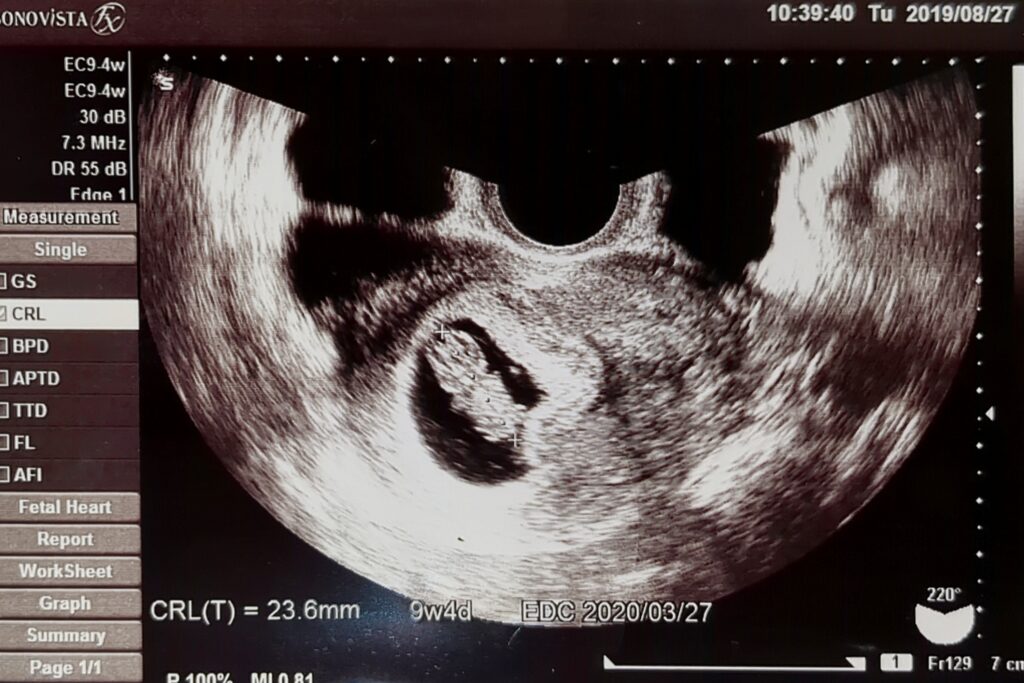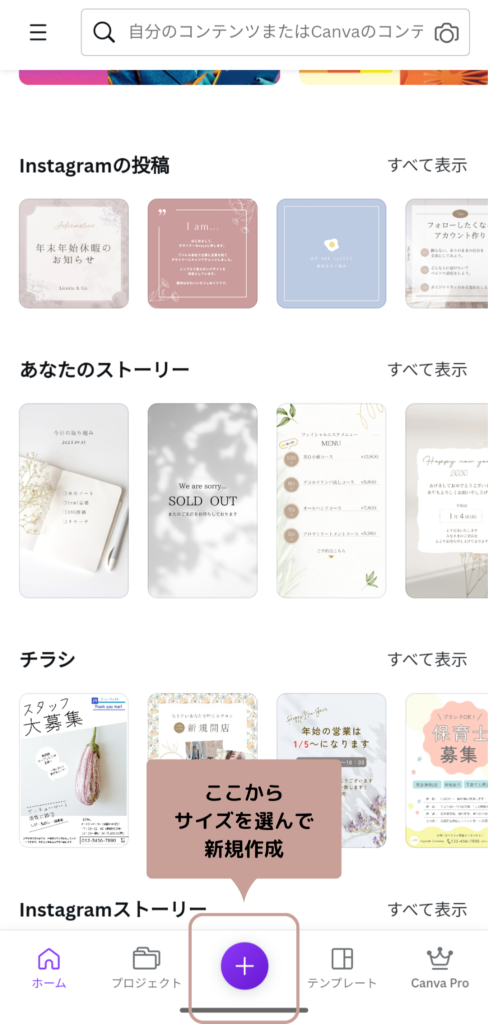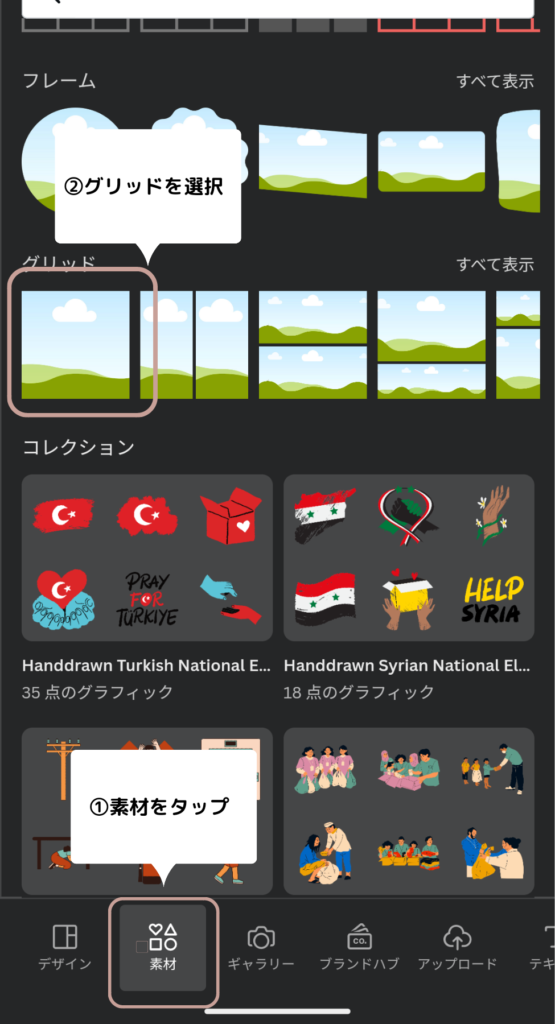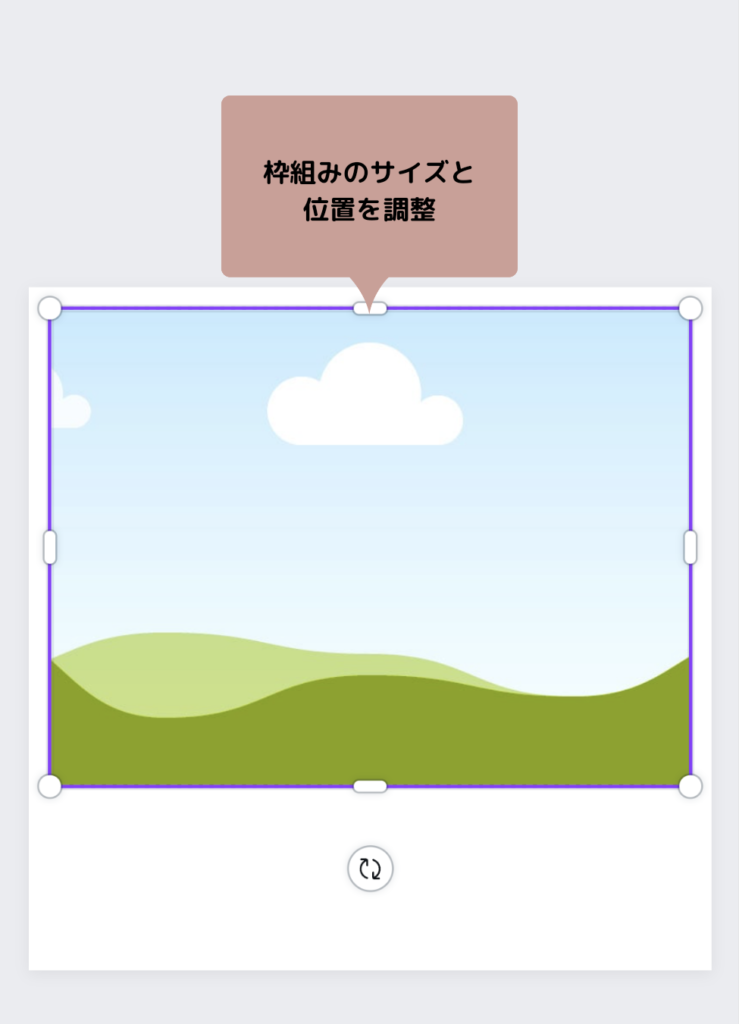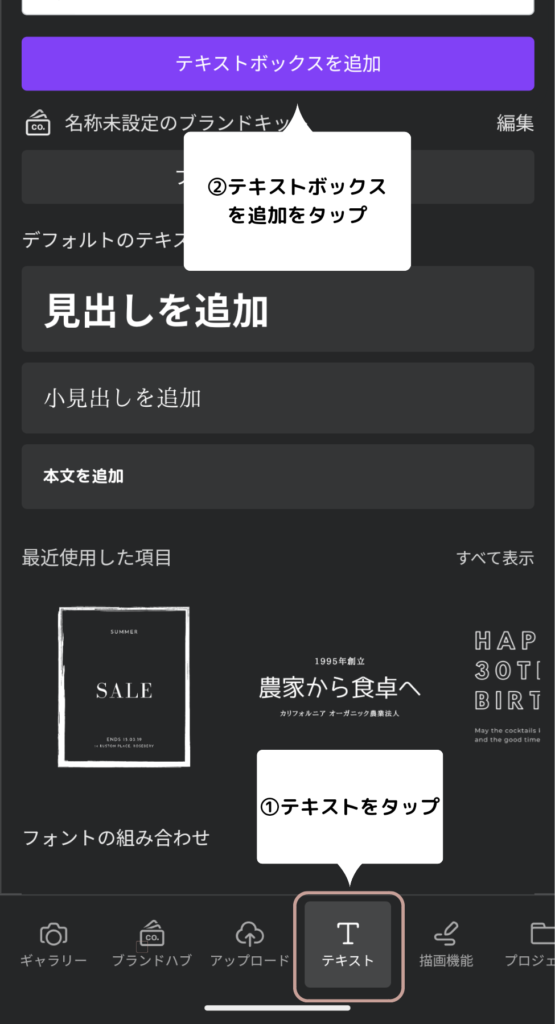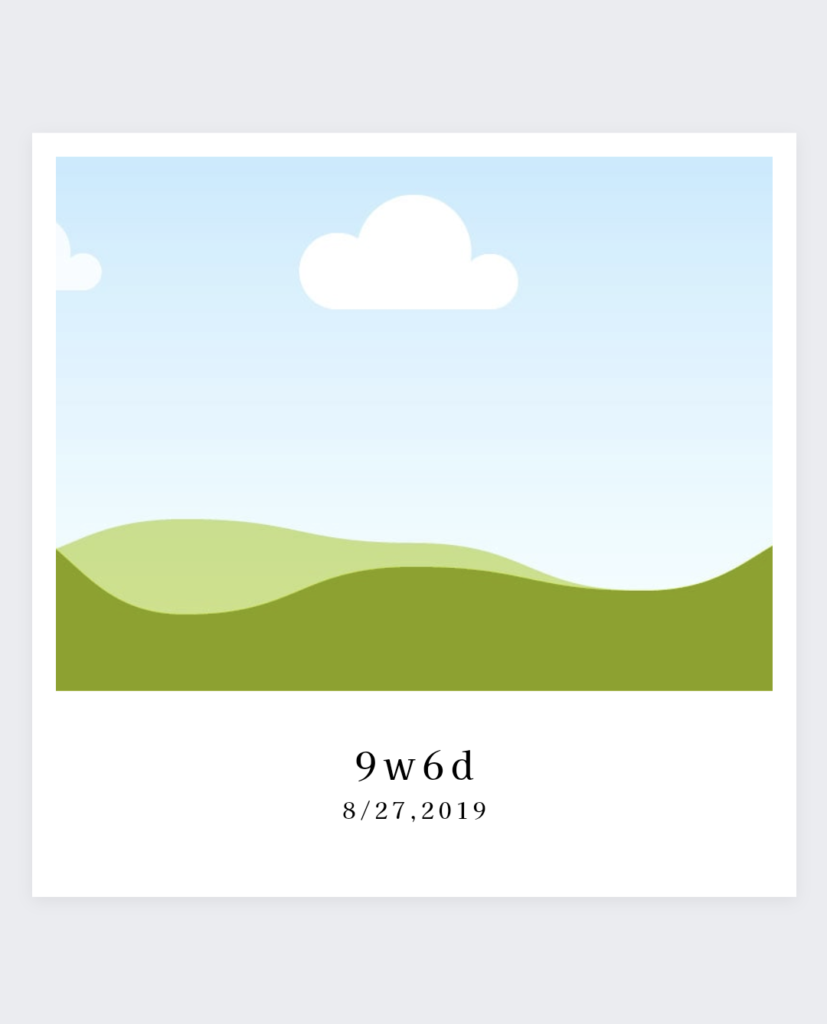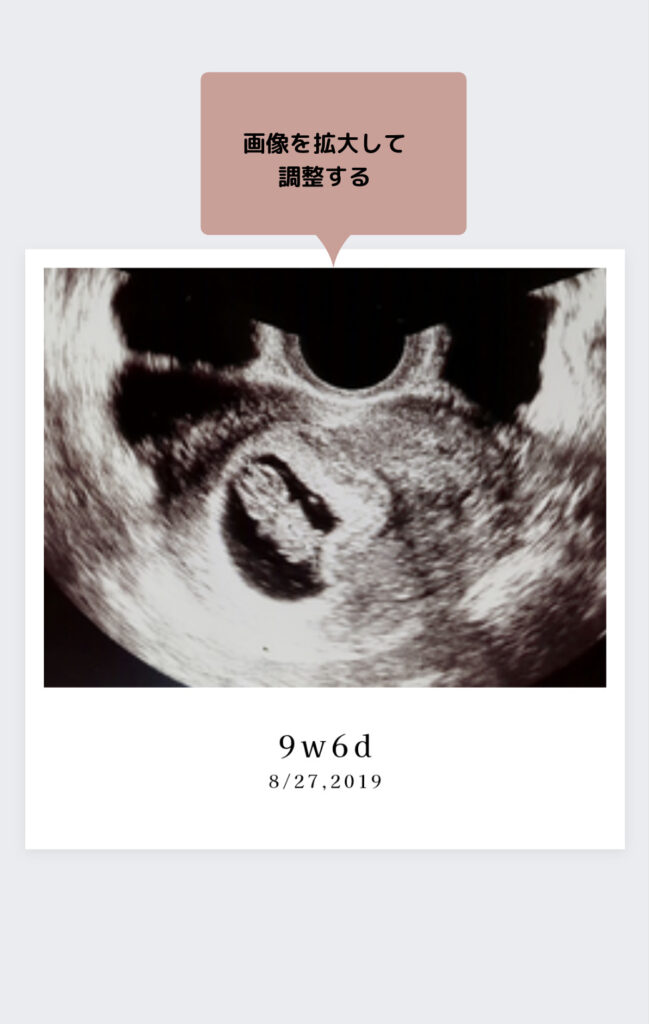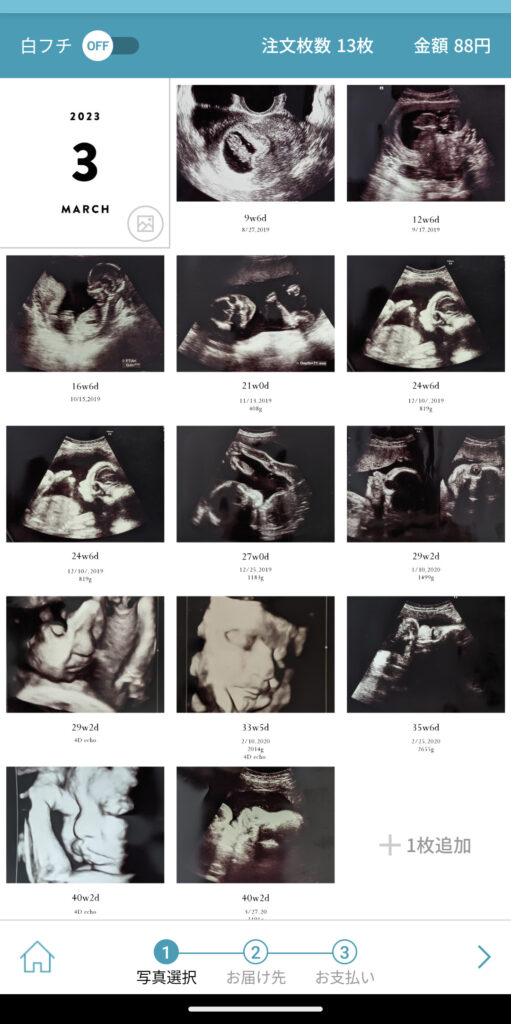お腹の中で赤ちゃんが成長していく様子を振り返れるエコー写真。
みなさんはどうやって保存していますか?
実は、そのままではエコー写真が消えてしまう可能性があるのをご存知ですか?
そうなる前にやっておきたいのがエコー写真の保存。
この記事では大切な妊娠中の思い出であるエコー写真をエコーアルバムにする方法をご紹介します。
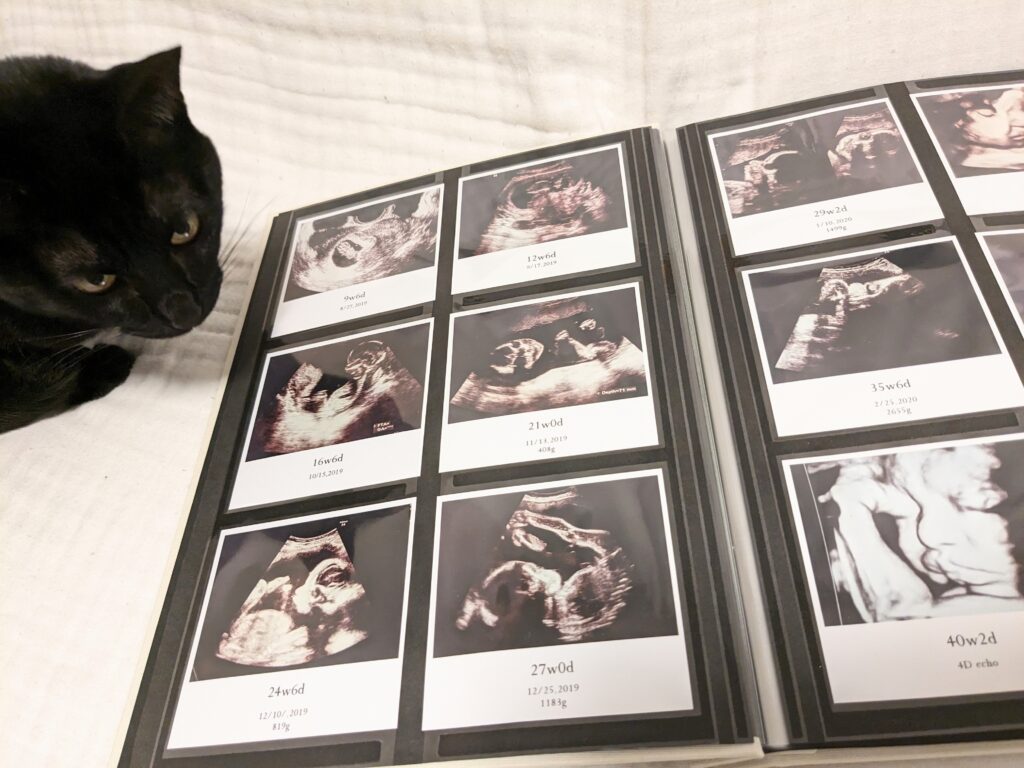
スマートフォン1つで簡単にエコー写真の編集から印刷までが出来ます。
おすすめの画像編集アプリやALBASの写真プリントのサービスを紹介しますので、
一緒に大切な思い出を綺麗に残しましょう!
エコー写真は消えやすい?
エコー写真は感熱紙という素材の紙にプリントされています。
この感熱紙はレシートと同様の素材で、時間と共に色が薄くなり場合によっては消えてしまうことも。
古いレシートもだんだんと文字が見えなくなりますよね。
また、感熱紙は熱を感知すると色が変わるため、日に当たったり摩擦(熱)が加わったりすると黒くなり見れなくなってしまう原因になります。写真を温める行為はNGです!
- ストーブや火の近くに置く
- 暑い車内に置く
- ラミネートする
これらの行為はエコー写真が見れなくなってしまう場合があるので気をつけておきたいですね。
続いて、エコー写真のベストな保存方法をお伝えします。
エコー写真の保存方法
エコー写真が色褪せて見えなくなる前に、次の方法で保存しておくのがオススメです。
エコー写真専用のフォトアルバムで保存する
エコー写真専用のフォトアルバムや専用のフィルムを使用することで色褪せを防ぐことが出来ます。
エコー写真と一緒にメッセージや子どもの成長を記録しておけるものも。
専門店に依頼する
カメラ店にエコー写真を持ちこんだり、専門店に画像を送信することで写真のデータ化や素敵なフォトブックを作ってもらうことができます。
忙しくて整理する時間がない方や、おしゃれなフォトブックを作りたい方にオススメです。
スキャンor携帯やデジカメから撮影しデジタルデータとして保存する
エコー写真をデータ化するには、専門店に依頼する他にも家庭用のスキャナーやコンビニのマルチコピー機でスキャンする方法もあります。
(※コピー機によっては熱が強いものもあるので、同じ感熱紙であるレシートで試してからエコー写真をスキャンしましょう。)
また、携帯やデジカメからエコー写真を撮影し、データ化することもできます。

私は、スマホアプリでエコー写真をスキャンしてデータ化、さらにそのデータを印刷してアルバムに保存しています。
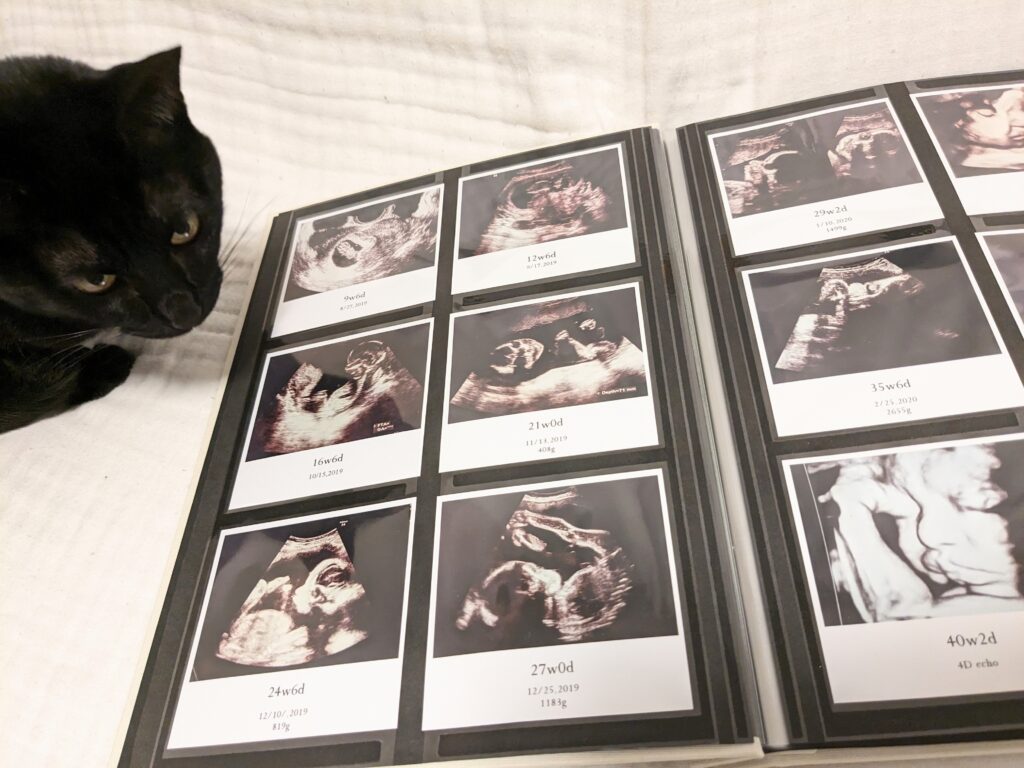
今回はこちらのエコーアルバムの作り方を紹介します。
プロにお願いして素敵なアルバムやデータを作ってもらうのも素敵で憧れますが、自分でも低コストで簡単にデータ化と印刷が出来ます。
家にスキャナーやプリンターが無くても大丈夫です。スマホ1つで簡単にスキャンから印刷の注文まで出来るので、外出が難しい妊娠時期・産後でもお好きなペースでゆっくりアルバム整理ができると思います♪
エコーアルバムの作り方
エコーアルバムの作り方は次の4ステップです。
- エコー写真を「フォトスキャン」で撮影しデータ化

- 「Canva」で加工・文字入れ

- 「ALBUS(アルバス)」でましかくプリントを注文

- お好みのアルバムに入れて保存

それでは、詳しい手順を説明していきます!
STEP1:「フォトスキャン」でエコー写真を撮影しデータ化
「フォトスキャン」というアプリを使ってエコー写真をデータ化します。
普通にスマートフォンで撮影してデータ化しようとすると、光の反射が入ってしまうのですが、
このアプリを使うと複数の画像を組み合わせて光の反射を除去してくれるので綺麗にエコー写真がデータ化できます。
- step1アプリを起動
まず、アプリを起動します。
- step2アプリの指示通りに撮影する
アプリの指示に従い、写真を撮影します。


フレーム内に写真を配置した後、4点の丸を合わせます。
スキャン後はフォトのカメラフォルダにスキャンしたデータが自動保存されます
こんな感じでキレイにスキャンできます - step3保存したい枚数分スキャンする
保存したいエコー写真を全て同様にスキャンします。
STEP2:「Canva」で加工・文字入れ
「Canva」というアプリを使って画像の加工や文字入れを行います。
- step1アプリを起動
まず、アプリをダウンロード後、起動・アカウント登録をします。
携帯・pcどちらからでも作業できます。 - step2正方形サイズでファイルを新規作成

画面の + ボタンから、作成サイズを選択して新規デザインを作成します。
ここではましかくプリントで印刷したいのでInstagramの投稿(正方形)を選択します。 - step3写真を埋め込む枠組みのサイズ・位置を決める
左下の +ボタンを押して、メニューから素材をタップします。

グリッドを選択し、エコー写真を埋め込む枠組みを作ります。
枠組みのサイズ・位置を調整して決めます。
- step4文字の字体・サイズ・位置を決定する
左下の +ボタンを押して、メニューからテキストをタップします。上にあるテキストボックスを追加をタップします。

入れたい文字を入力し、フォント・フォントサイズを決めます。
好みでテキストボックスの位置を調整します。
こんな感じに調整。↑こちらはテキストボックスを2つ追加して
週数と日付を入れています。参考に私は
フォント→” Kaisei Tokumin Medium “を使用しています。
フォントサイズは 上段→40、下段→24です。Canvaには可愛いフォントが沢山あるので好みのものを見つけてみてください。
- step5エコー写真のデータを埋め込む
枠組みの画像をエコー写真に置き換えます。

枠組みの画像を選択して、メニューにある置き換えをタップします。カメラロールからエコー写真を選んで、ちょうど良い大きさに調整します。

- step6データを保存
左上の保存(↓)ボタンを押して画像を保存します。
- step74、5、6を繰り返して完成
エコー写真の枚数分、入れたい文字と画像を変えて保存すれば完了です。
補足:iPhoneユーザーには「エコー写真」もオススメ
iPhoneユーザーの方は、「エコー写真」というアプリもオススメです。
ALBUSのきょうだいアプリでエコー写真のスキャンと文字入れがこのアプリ1つで行えます。
iOSバージョのみなので、私は残念ながらAndroidを使っているため使えませんでしたが、iPhoneの方は是非。
※文字入れのフォントやデザインは選べないので、お好きなデザインにしたい方はフォトスキャン→キャンバで編集が良いと思います!
STEP3:「ALBUS(アルバス)」でましかくプリントを注文
「ALBUS」は毎月8枚無料でましかくプリントができる写真の印刷サービスです。(友達紹介で最大15枚まで無料)
おしゃれなマンスリーカードも付いてくるので写真整理にオススメです。
ユーザー登録時に紹介コードを入力すると毎月無料のプリント枚数が+1枚増えます!
良かったら→「E4SFF」使ってくださいね。
- step1アプリを起動
アプリをダウンロード後起動します。
- step2Canvaで作成した画像をアップロード

Canvaで作成した画像をアップロードします。
Canvaでの加工で画像に白フチをつけたので白フチoffを選択します。
- step3注文
配送先などの個人情報と支払い方法を入力すればOKです。
STEP4:好みのアルバムに入れて保存
注文した写真が届いたら、好きなアルバムに入れて保存しましょう!
私はアルバスのオリジナルアルバム「ALUBAS BOOK」を使っています。
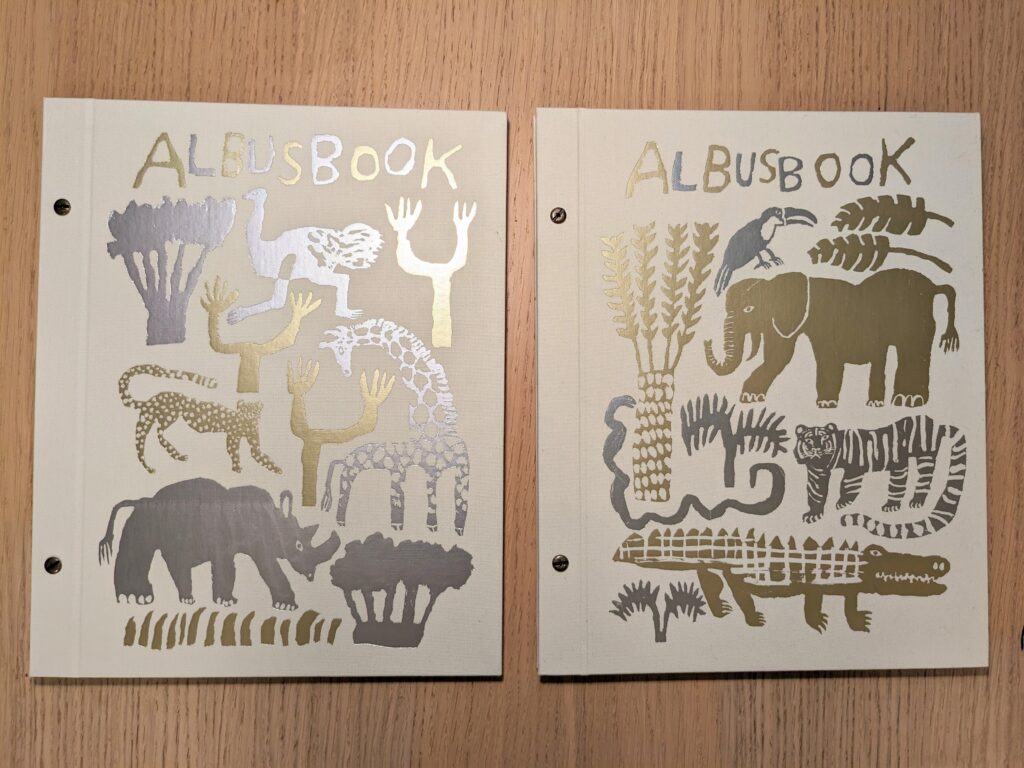
絵本作家のミロコマチコさんとコラボしたものでキラキラした動物たちの表紙が素敵です。
兄弟それぞれ1冊ずつ購入し、エコー写真+1年間分のましかくプリントを収納しています。


自分の小さい時の姿を見ている子どもの表情はとってもかわいいです。
アルバムを作ってから、子どもと一緒に思い出を振り返る機会がぐんと増えました。
アルバスのアルバムは子どもと一緒に写真を見るのにちょうど良い大きさで、1枚1枚の写真がとても綺麗に見える工夫がされているので気に入っています。
おすすめのましかくアルバム
コスパが良くて人気が高い無印良品のアルバムもエコーアルバムにオススメです。
無印のアルバムならアルバスの無料分が毎月ピッタリ収まります
アルバムを作ることで手軽に思い出を振り返れる
今までしまっておいたエコー写真もアルバムにすることで、手軽に家族みんなで思い出を振り返れるようになりました。
3歳の長男も嬉しそうに度々自分のエコー写真を眺めています。
お腹にいた時のことを話したり、こんなに小さかったんだよ〜と自然と会話が広がって
アルバムにして良かったなと感じました!
写真を見たことでなんとなくお腹の中にいたということを理解したようで、
アルバムを見ながら、


みてみて!お腹にいた時の写真だよ〜!
と一生懸命説明してくれる姿が可愛いです。
大切なエコー写真はデータ保存+写真プリントで残そう!
おなかの中にいた時の記録を残しておけるエコー写真。保管方法によっては数年で消えてしまうことも・・・。みれなくなってしまった!となる前にデータ化しておきましょう。時間に余裕がある時に写真プリントやアルバムの作成もしておくと家族みんなで思い出を振り返る機会が増えますね。

作業自体は簡単にできます♪
妊娠中や産後は体調優先で進めてみてくださいね